喜欢拍照的童鞋总会因拍到一张构图出色的照片而开心不已,而如何将这张照片的意境完完全全的表现就来,就需要一些后期调色处理了。在“美图秀秀”中就有很多流行的色调特效,比如下面这张照片,小编将色彩强烈的哥特风和随性的LOMO融合在一起,这样的碰撞产生了很独特的效果哦!
快来看看效果对比吧:

图1
当色调能符合照片画面内容时,照片的意境会有大大的提升!下面就一起来学习下吧:
1. 在“美图秀秀”下打开待处理的照片,点击“抠图笔-手动抠图”抠取人物脸部及颈部,并将抠图部分作为素材保存为“饰品-用户自定义”备用。
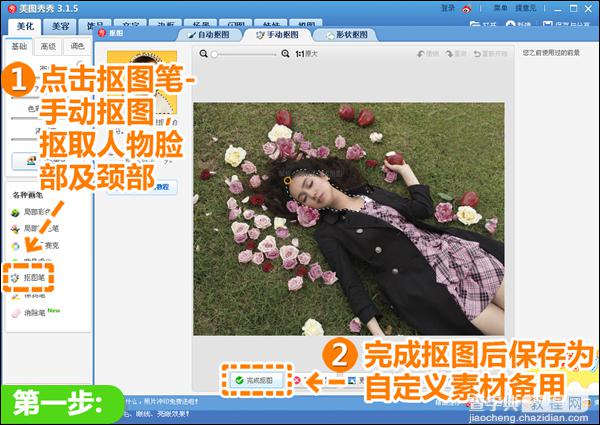
图2
2. 进入“美容”菜单下,点击“磨皮祛痘”,调节画笔大小和力度涂抹照片,适当模糊照片边缘部分。
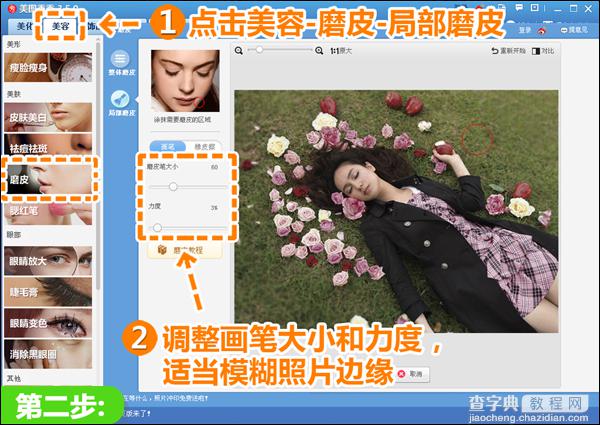
图3
三联推荐:点击 免费下载最新版美图秀秀 查看更多美图秀秀教程
3. 返回“美化”菜单下,点击“LOMO”分类选择透明度为45%“经典LOMO”及“泛黄暗角”特效,再使用透明度为40%“基础-去雾”特效。

图4
4. 再分别使用80%的“LOMO-经典HDR”、15%“印象”特效及15%的“影楼-阿宝色”、100%“紫色幻想”特效,并适当调高色彩饱和度。

图5
5. 最后进入“文字”菜单下点击“文字模板-外文”添加文字素材,再进入“饰品-用户自定义”中重叠添加抠图素材,并调整其透明度为20%,适当修复脸部曝光过度的问题即可。

图6
色彩强烈的哥特式与随性的LOMO风相结合,让照片变得鲜明且具有神秘感,是不是很有意境呢?可见适当的调色能让生活随拍呈现出艺术照般的质感和氛围,绝对够鲜明够抢眼哦,亲们也赶快来尝试一下这种不同寻常的独特色调吧!
【美图秀秀 打造出神秘哥特式LOMO图片】相关文章:
